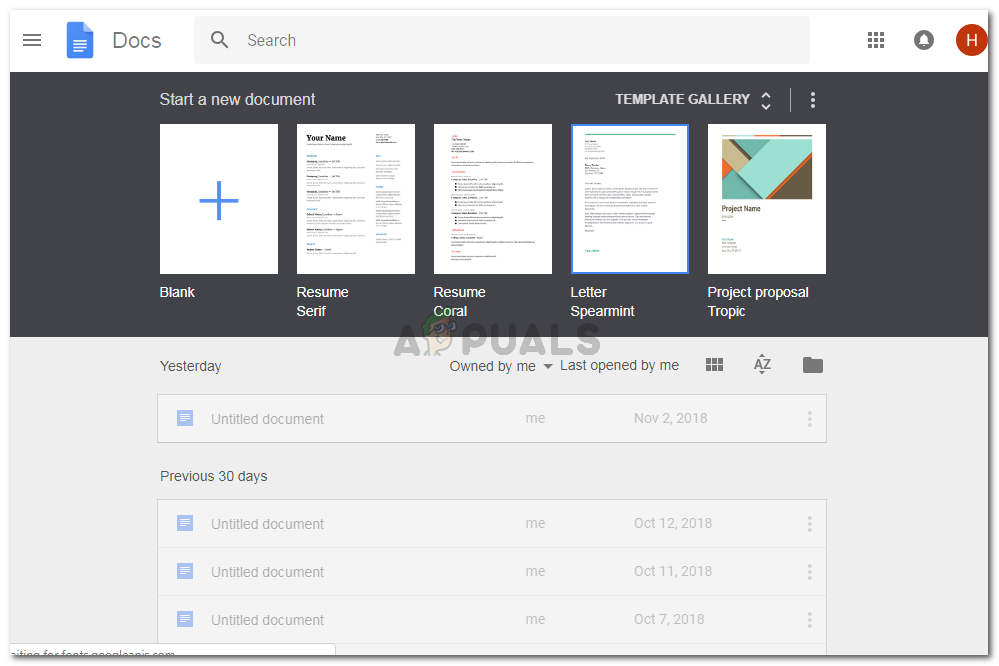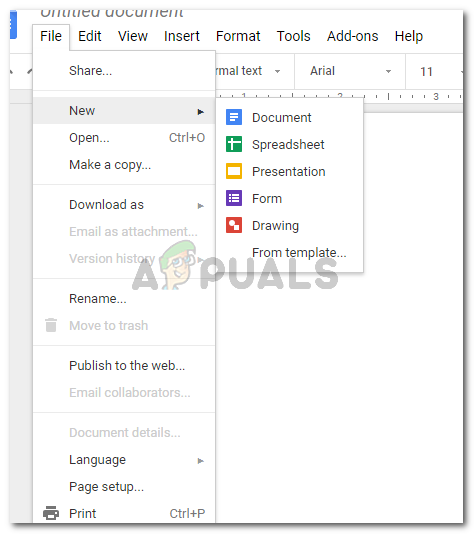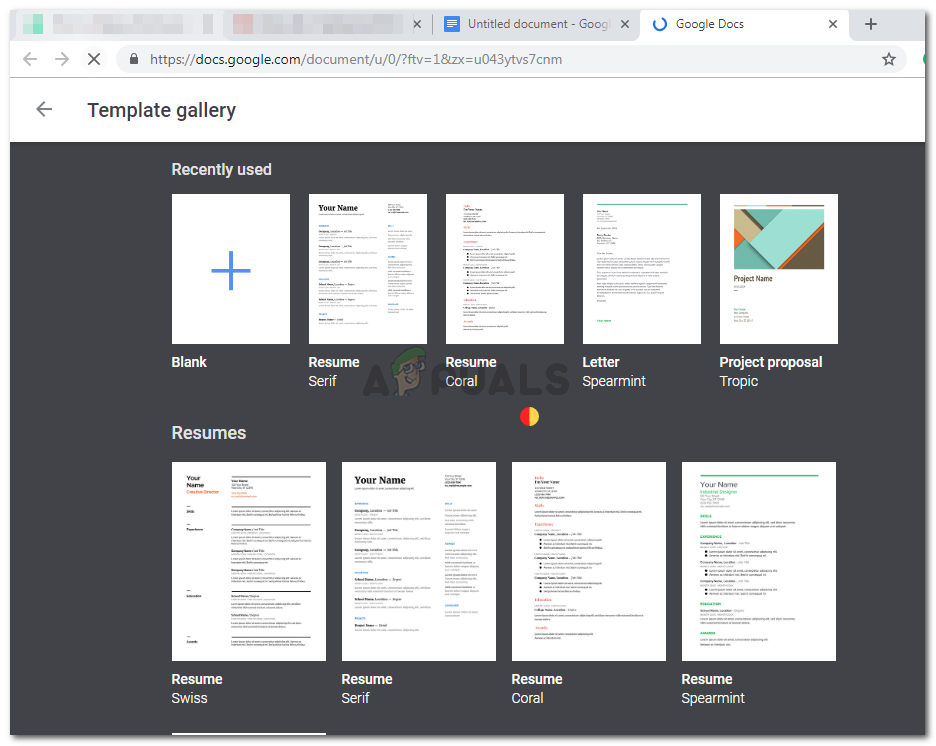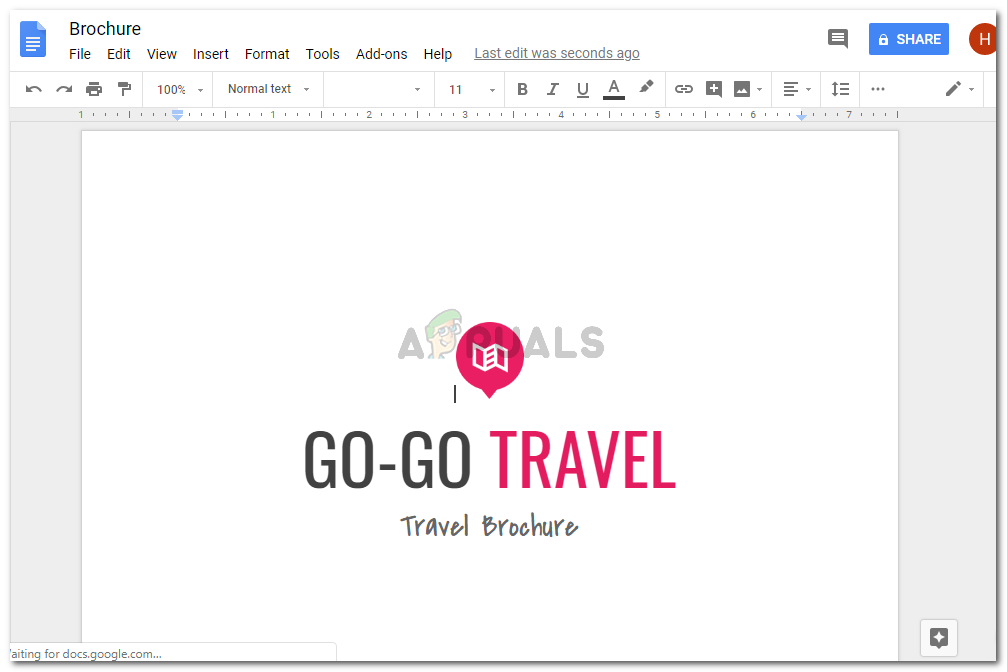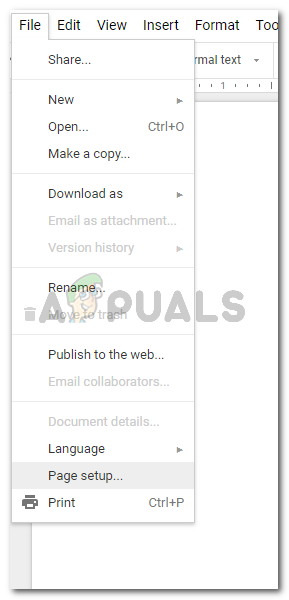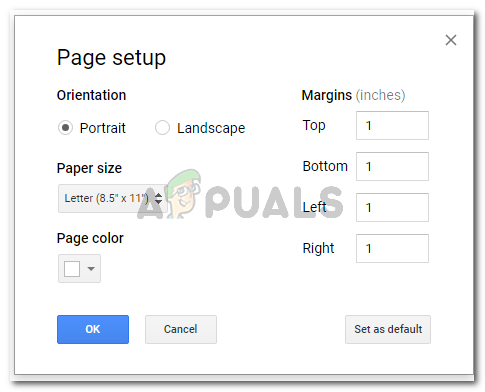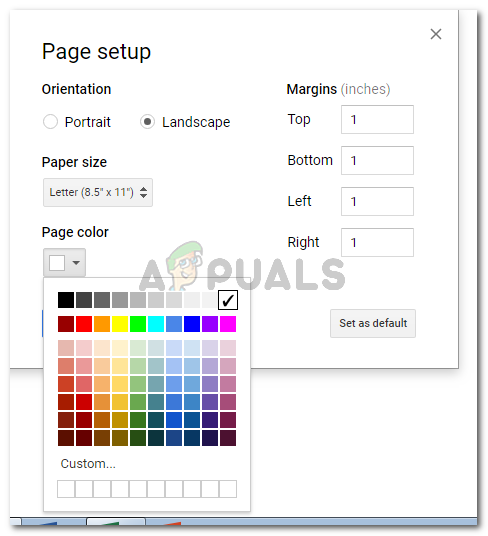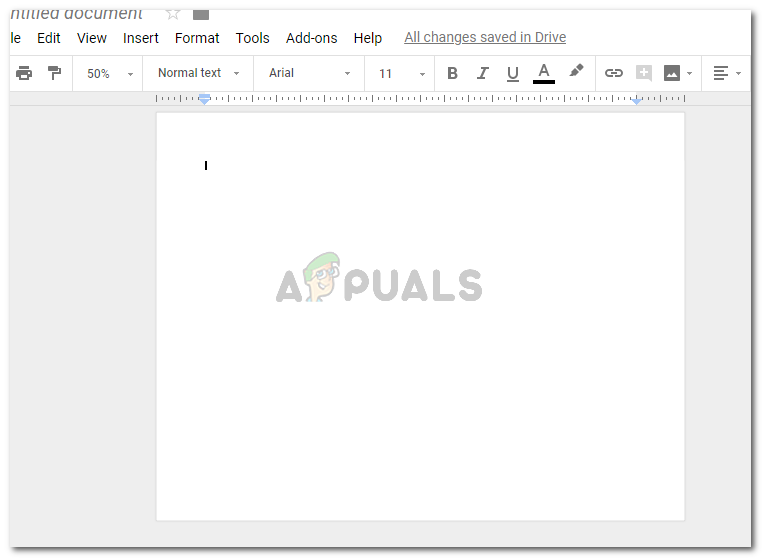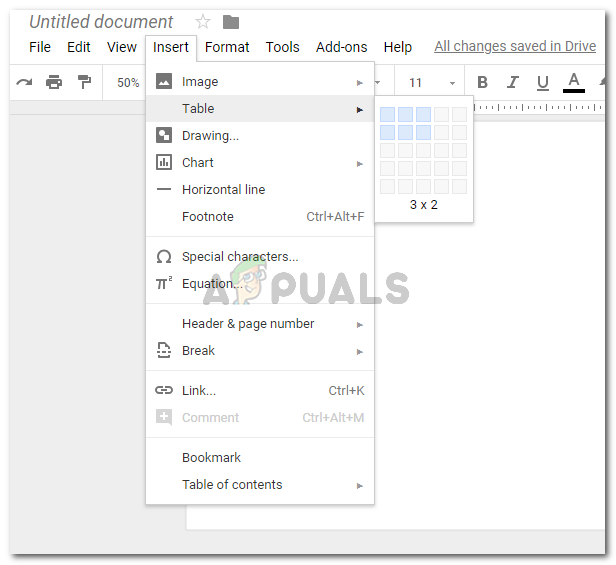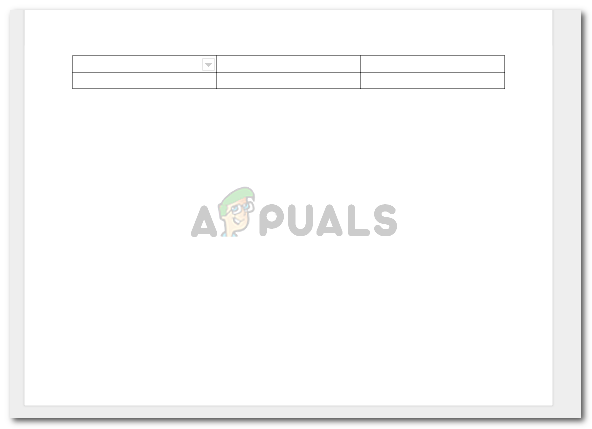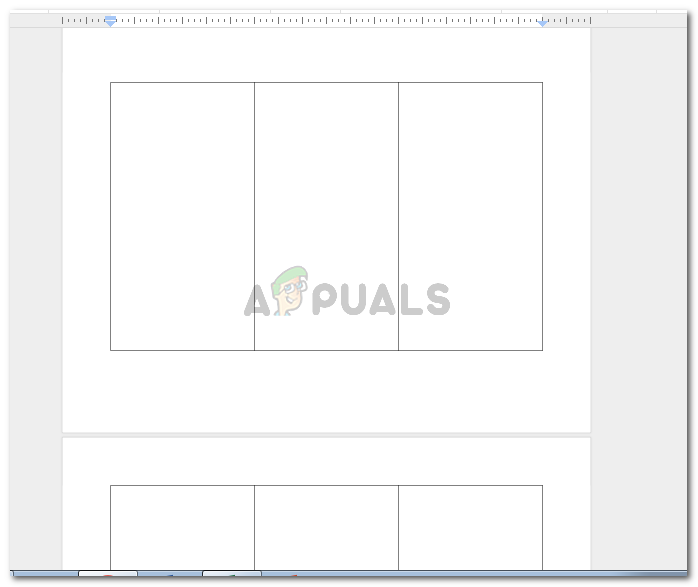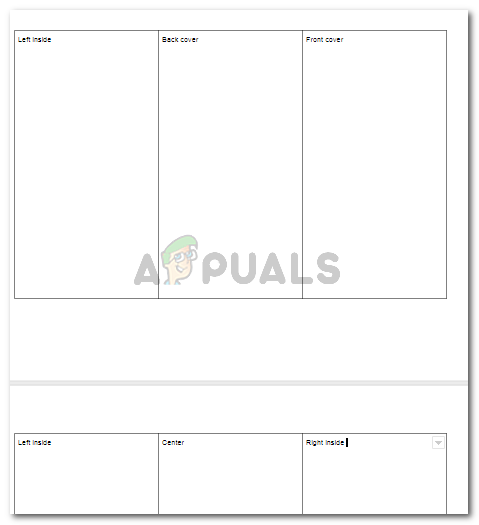Dokumenty a brožúry Google
Brožúry je možné vytvárať aj v službe Dokumenty Google. V porovnaní s programom MS Word má veľmi odlišnú paletu šablón pre všetky druhy dokumentov. Tak, ako vytvoríme brožúru o MS Word, môžeme to urobiť aj pre Dokumenty Google. S niekoľkými kľúčovými rozdielmi a zmenami vo vzoroch môžete vytvoriť celkom dobrú brožúru pre seba.
Existujú dva spôsoby, ako vytvoriť brožúru. Jedným z nich je použitie už existujúcej šablóny v službe Dokumenty Google. Druhým spôsobom, ako vytvoriť brožúru v službe Dokumenty Google, je manuálne rozdelenie stránky pomocou tabuľky alebo stĺpcov. Oba spôsoby, ako vytvoriť brožúru, sú dosť ľahké. Šablóna má však viac dizajnu, vďaka čomu brožúra vyzerá úplne inak ako tá, ktorú by ste vytvorili ručne. Ak však máte kreatívne znalosti v oblasti tvorby dokumentov a máte potrebnú grafiku, môžete tiež vylepšiť manuálnu pridaním potrebnej grafiky a vylepšením brožúry ako šablóny.
Tu je príklad, ako môžete urobiť obidva kroky krok za krokom.
Vytvorenie brožúry pomocou šablóny
- Otvorte Dokumenty Google v prázdnom dokumente.
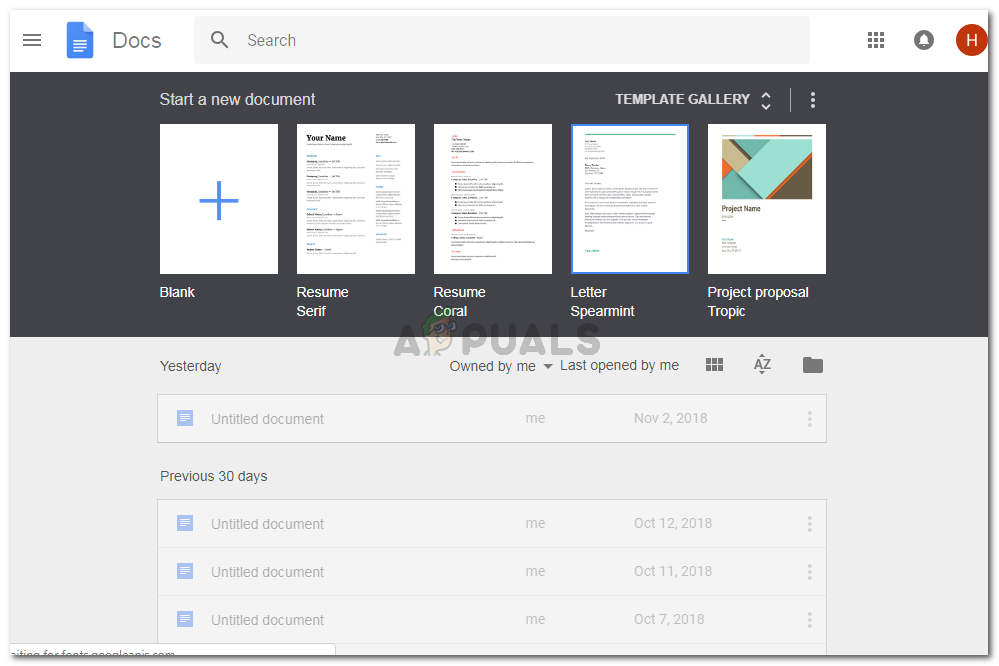
Otvorenie služby Dokumenty Google a konečne začatie práce

Prázdny dokument
- Po otvorení prázdneho dokumentu prejdite na svojej stránke na kartu Súbor, ako je to znázornené na obrázku nižšie. Umiestnite kurzor na kartu so šípkou vpravo na kartu „Nové“. Týmto sa automaticky rozšíri možnosť pre novú, kde musíte nájsť kartu pre položku „Zo šablón“.
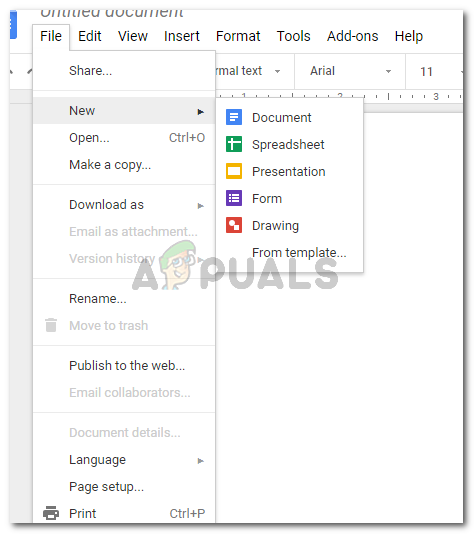
Súbor> Nové> Zo šablón
- Kliknutím na „Od šablón“ sa otvorí nová karta vo vašom prehliadači. Tu dostanete širokú škálu šablón, z ktorých si môžete vybrať. Nedávno použité, pokračovania, pracovné, legálne a ďalšie podtypy. Ak sa posuniete v rovnakom okne nadol, nájdete šablóny pre brožúry.
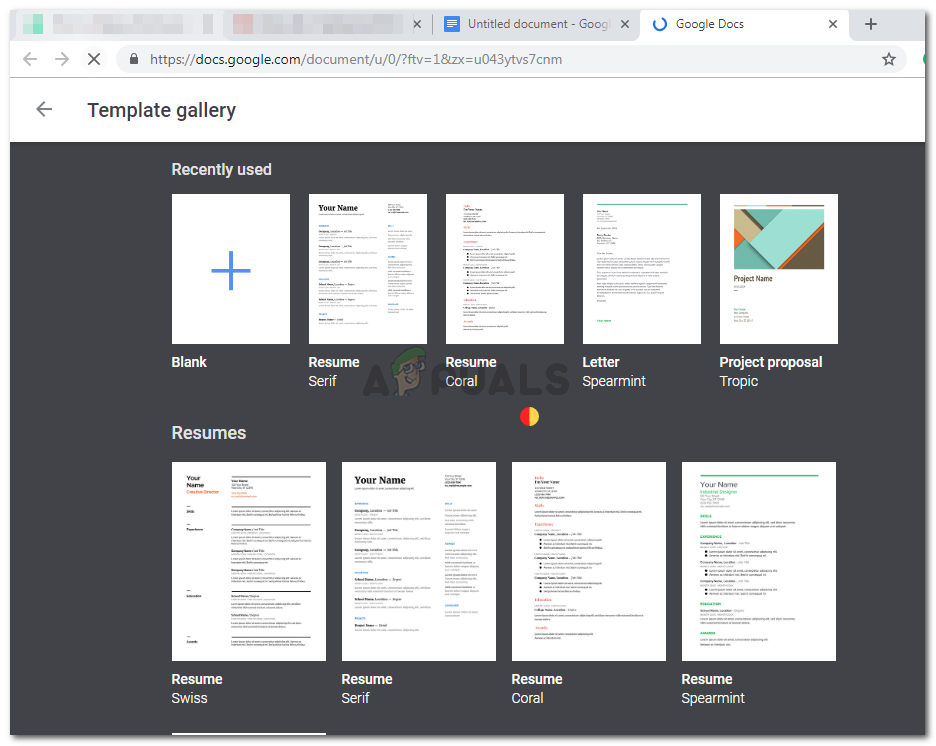
Otvorenie nového dokumentu

Rôzne šablóny pre brožúru k dokumentom Google
V službe Dokumenty Google sa zdajú byť iba dve šablóny brožúry, takže si vyberte tú, ktorá najlepšie vyhovuje vašim požiadavkám. Vybral som si ten pre Modern Writer, ten na pravej strane.
- Kliknite na šablónu brožúry podľa vášho výberu a váš dokument sa takto upraví.
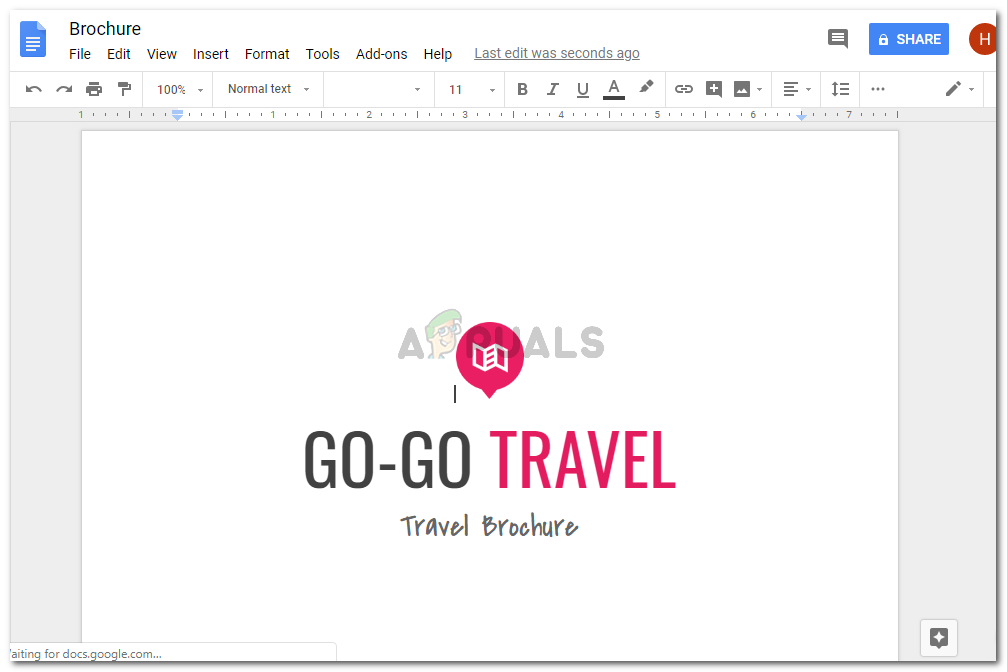
Šablóna bola pridaná do dokumentu. Všetko je pripravené na úpravy.
Môžete kliknúť na formátovaný text dokumentu a nahradiť ho svojim textom. Môžete pridať obrázky, zmeniť farby a písmo, všetko je na vás. Účelom šablóny je poskytnúť vám predstavu o tom, ako by ste mali všetko umiestniť do svojej brožúry. Poskytuje vám rôzne medzery, rôzne veľkosti textu a ďalšie nápady, ako môžete použiť iný text a farby, aby vaša brožúra vyzerala pre oči príťažlivejšie.
Ručné vytvorenie brožúry v službe Dokumenty Google
- Otvorte prázdny dokument v Dokumentoch Google.

Prázdny dokument
- Kliknite na Súbor a vyhľadajte kartu „Nastavenie stránky“, ako je to znázornené na obrázku nižšie.
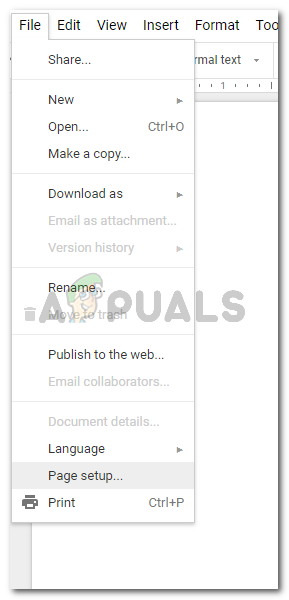
Súbor> Nastavenie stránky…
Nastavenie stránky vám pomôže zmeniť orientáciu stránky, môžete zmeniť jej rozmery a tiež pridať farbu pozadia.
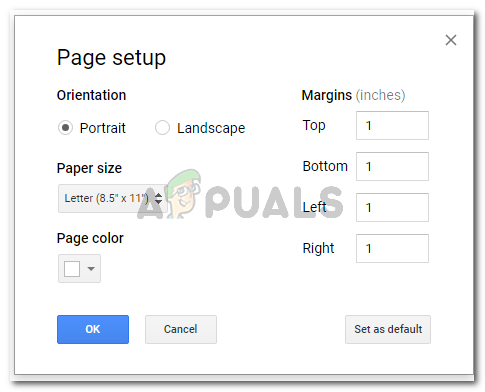
Stránka Možnosti nastavenia pre váš dokument
Toto sú nastavenia, ktoré som pre svoju stránku zmenil.
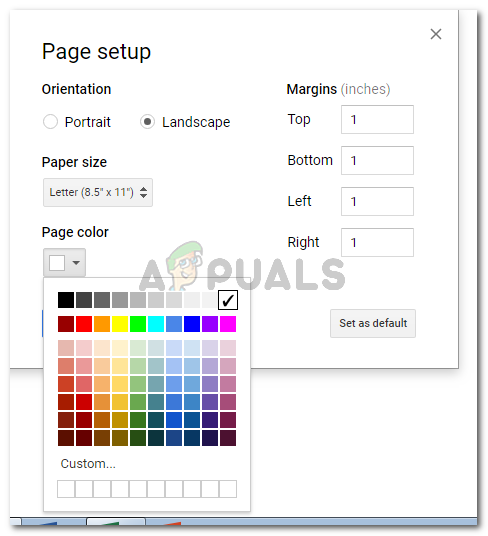
Nastavte si stránku podľa svojich požiadaviek
- Teraz, keď je vaša stránka v režime Na šírku, môžete k nej teraz pridať stĺpce alebo jednoducho pridať tabuľku a rozdeliť stránku na stĺpce.
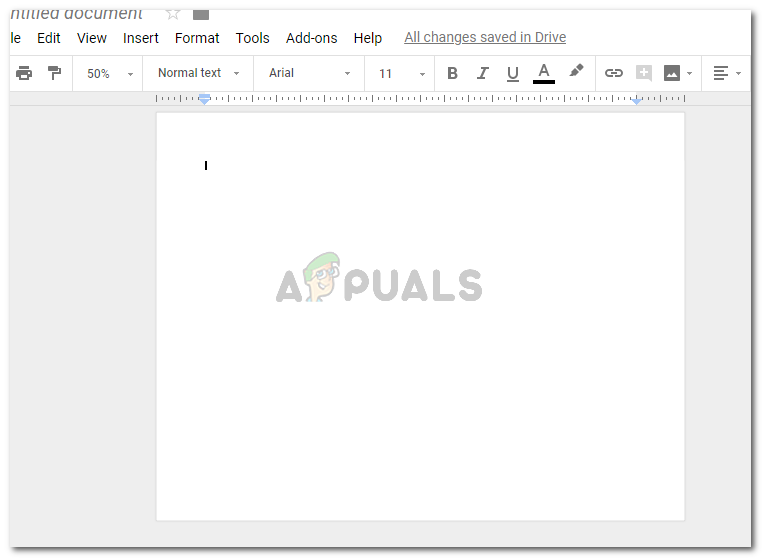
Vaša stránka v orientácii na šírku
- Ak chcete pridať tabuľku, choďte na Vložiť a umiestnite kurzor na kartu „Tabuľka“ so šípkou. To ďalej prinesie viac možností pre počet stĺpcov a riadkov, ktoré chcete v dokumente mať. Vyberte 3 x 2, pretože musíte vytvoriť brožúru, kde bude text na prednej aj zadnej strane stránky.
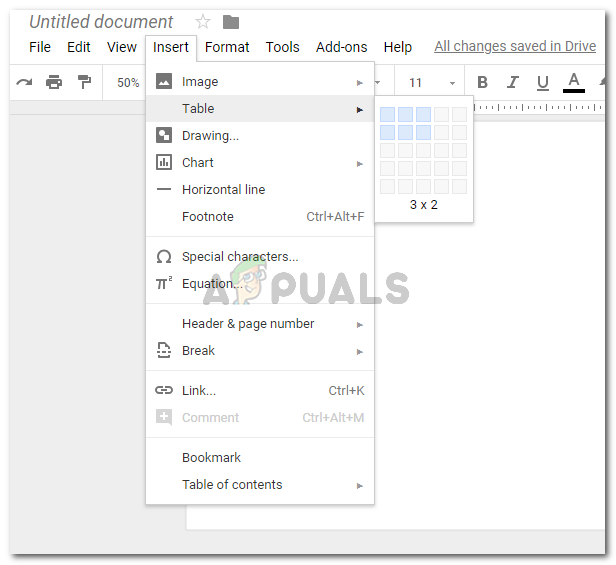
Nakreslite tabuľku a rozdeľte svoju stránku na sekcie
- Výberom stĺpcov sa vytvorí tabuľka vo vašom dokumente.
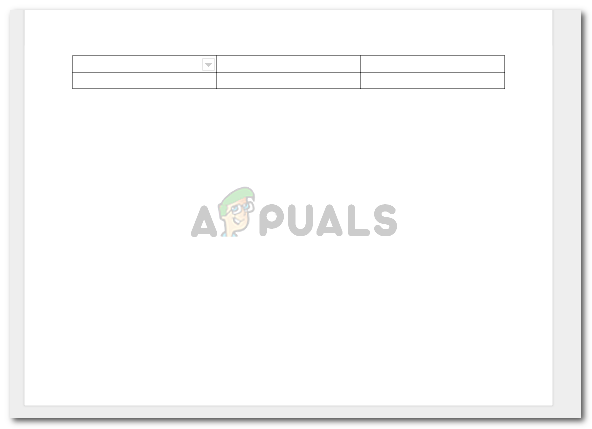
Vytvorili ste tabuľku pre svoj dokument
Teraz pomocou kurzora presuniete tabuľku a rozšírite ju na ďalšiu stránku. Týmto spôsobom budete mať na dvoch stranách tabuľku 3: 1. Ako je znázornené na obrázku nižšie.
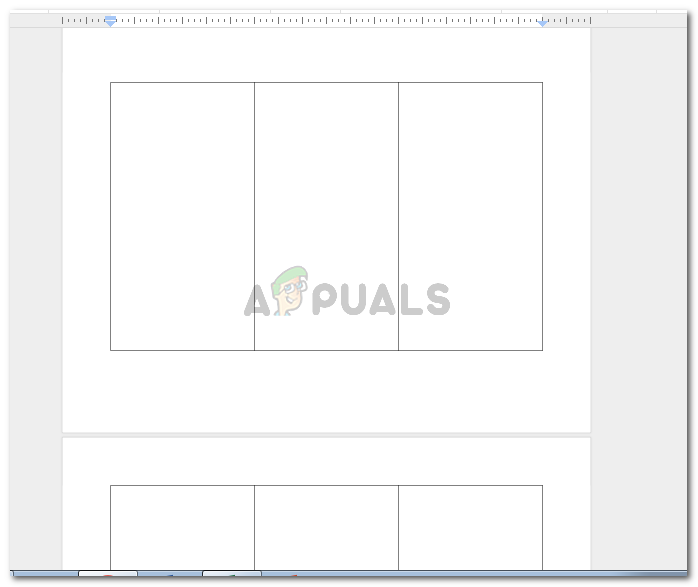
Tabuľku potiahnite a rozbaľte
- Ktorý stĺpec predstavuje, ktorá strana brožúry môže byť trochu mätúca, keď brožúru pripravujete prvýkrát. Takže som označil stĺpce na obrázku nižšie. Môžete to použiť ako jednoduchý príklad svojej brožúry, keď ju robíte ručne. Ak chcete, môžete z papiera vyrobiť brožúru a vizuálne zistiť, ktorá strana je na čo. Toto vám skutočne pomôže.
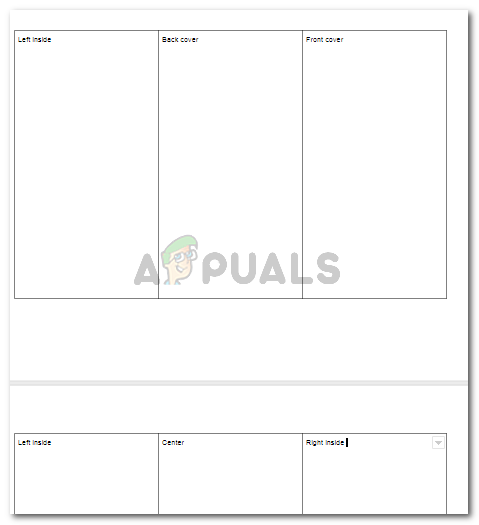
Zoraďte stĺpce tak, ako sa to deje na tomto obrázku